Comment graver un DVD de plus de 4.7 Go facilement pour les débutants
 1.1K
1.1K
 0
0
Par rapport aux disques durs, les disques DVD existent une différence évidente, ils ne prennent en charge pas des tonnes de gros fichiers. Selon la signification de lettre, un disque DVD 4.7 Go ne contient que des vidéos moins ou égales de 4.7 Go. Mais est-il réel ? Si vos vidéos sont en 5 Go, 6 Go, ou d’autres tailles ? Cet article vous montrera comment graver un DVD de plus de 4.7 Go et vous offrira plus de détails sur la gravure de DVD.
Clause de non-responsabilité essentielle :
Objectif de cet article est d'illustrer des possibilités techniques à des fins pédagogiques et d'usage privé (ex : sauvegarde personnelle).Graver des DVD protégés sans autorisation explicite constitue une violation du droit d'auteur dans la plupart des juridictions. Ces explications ne promeuvent aucune activité illégale – l'utilisateur endosse l'entière responsabilité de ses actes.
 Cisdem DVD Burner
Cisdem DVD Burner
Graver les gros fichiers vidéos en DVD
- Choisit une façon de graveur pour contrôler la durée et la qualité de DVD
- Offre 3 façons pour répondre les demandes d’utilisateurs
- Offre une longue liste de formats vidéos d’entrée (standard et HD)
- Prend en charge tous les types de DVD tels que DVD-9, DVD-5, DVD-R/RW, DVD-RAM, etc.
- Peut graver les gros fichiers en dossier DVD, disque, image ISO
- Comme un éditeur vidéo, la sortie finale de vidéos
- Choisit les sous-titres et la piste audio
- Peut créer de différents thèmes de DVDs avec des coffrages intégrés DVD
- Prévisualise des changements de vidéos DVD
- Fait le contenu DVD en NTSC ou PAL selon diverses régions
- Compatible avec Windows et macOS
 Télécharger Windows 10 ou ultérieur
Télécharger Windows 10 ou ultérieur  Télécharger macOS 10.13 ou plus
Télécharger macOS 10.13 ou plus
Comment compresser les gros fichiers tout d’abord ?
Il y a quelques personnes qui vous recommande de compresser les gros fichiers moins de 4.7 GB avec un outil de compression de vidéo en ligne, tels que freeconvert.com, clideo.com, etc. Ensuite, graver les fichiers comppressés sur un DVD. Mais il gasipille le temps et fait base la qualité de vidéos.
Combien un DVD 4.7 Go peut-il contenir ?
Il dépend sur la durée de vidéo mais pas la taille de fichier. Le type de disque DVD (couche singulière ou couche double) et le logiciel autorisé de DVD peuvent influencer la longueur de gravure de vidéos. Donc, si vous choisissez un graveur DVD professionnel, vous pouvez graver un DVD 5 de plus de 4.7 Go. Mais la durée de vidéos ne dépasse pas 2.5 heures. Si vous voulez graver une vidéo plus longue, vous devez choisir un 8.5 Go DVD, alors, il prend en charge graver une vidéo moins de 4 heures.
Remarque : En fait, la taille de vidéo est liée principalement au taux de bit, c’est à dire le bit de taux audio mais pas le format vidéo ou d’autres choses. Si vous voulez obtenir une vidéo avec une meilleure qualité, vous devez choisir une plus haut taux de bit (KBPS).
Comment graver un DVD de plus de 4.7 GB ?
Cisdem DVD Burner est un outil professionnel de graver un DVD. Il est multifonctionnel rt puissant. Il peut graver un DVD avec de gros fichiers facilement. Il vous permet de modifier la source de vidéo et d’ajouter un menu/un sous-titre/un font/une image/une piste audio à votre DVD cible. Même si vous utilisez un disque DVD avec une couche singulère, vous pouvez graver un DVD de plus de 4.7 Go à l’aide du logiciel.
Il y a 3 modes :
Standard : Un graveur DVD standard peut graver un DVD de plus de 2 heures et le temps d’enregistrement maximal pour un DVD 4.7 Go est 2.5 heures. Si vous gravez de plus de 8.5 Go dans un disque avec une couche double, la durée d’enregistrement est prolongée jusqu’à 4 heures.
Adapter au disque : C’est une mode flexible qui peut ajuster automatiquement le débit binaire selon la taille de vidéo. Généralement, si votre vidéo est plus grande, le débit binaire est plus bas.il vous permet de graver jusqu’à 5 et une demie heure à DVD 5 et 10 heures à DVD9.
Haute qualité : Il vous offre la vidéo avec le plus court temps, jusqu’à 1.25 heures pour 4.7 Go DVD et 2.2.heures pour 8.5 Go DVD, mais la qualité de sortie est identique avec la qualité originale.
 Télécharger Windows 10 ou ultérieur
Télécharger Windows 10 ou ultérieur  Télécharger macOS 10.13 ou plus
Télécharger macOS 10.13 ou plus
Des fonctions basiques de Cisdem DVD Burner :
-
Prendre en charge une abondance de formats différents
Il vous offre la plupart des formats : MP4, MKV, 3GP, AVI, DV, M2TS, AVCHD, DAT, Quick Time Video, iTunes Video, etc.
-
Graver des grandes fichiers à DVD
Cisdem DVD Burner peut graver complètement un DVD de plus de 4.7 Go, il n’y a pas de demande sur le type de disque DVD. Il ne vous faut que contrôler la longueur de vidéos importées.
-
Éditeur vidéo intégré
Cisdem DVD Burner peut réaliser beaucoup de manipulations de DVD, vous pouvez faire des rotation, ajuster la lumière, le contrat et appliquer un effet spécifique pour une meilleure expérience visuelle. De plus, il vous permet d’ajouter des sous-titres et des filigranes pour le DVD de sortie.
Avant de graver un DVD de plus de 4.7 Go, vous pouvez créer des menus DVD amusants avec le logiciel CIsdem DVD Burner. Il prend en charge la plupart des thèmes disponibles tels que scénerie, anniversaire, mémoire, etc. Vous pouvez changer le font, la fréquence décorative et lr bouton pour chaque coffrage.
-
Personnaliser les paramètres de sortie de DVD
Il prend en charge NTSC et PAL. Si vous ne savez pas choisir quel norme TV, vous povez choisir votre pays pour correspondre automatiquement au standard de TV. De plus, vous pouvez sélectionner la langue de DVD et l’aspect ratio avec Cisdem DVD Burner.
Étapes de graver de gros fichiers vidéos à DVD :
Étape 1. Télécharger et installer Cisdem DVD Burner
Installez le logiciel Cisdem DVD Burner et ouvrez-le. Insérez un DVD blanc ( DVD5 ou DVD9) dans votre ordinateur.
 Télécharger Windows 10 ou ultérieur
Télécharger Windows 10 ou ultérieur  Télécharger macOS 10.13 ou plus
Télécharger macOS 10.13 ou plus
Étape 2. Importer de gros fichiers
Ajoutez des fichiers de plus de 4.7 Go, tels que des vidéos téléchargées, des films, etc. Vous pouvez importer les vidéos à 3 façons : déposez les fichiers dans l’interface Source, cliquez sur le bouton ![]() .
.
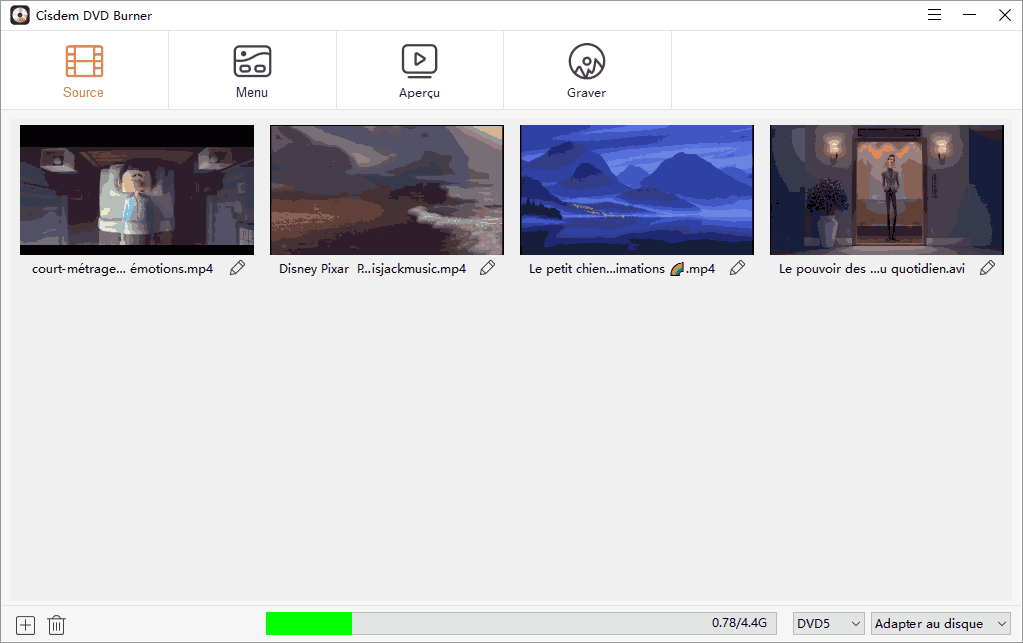
Étape 3. Modifier des ficheirs (facultatif)
Après avoir importé de gros fichiers , cliquez sur l’icône crayon  pour ouvrir l’interface de modification, vous pouvez couper la vidéo, ajouter des effets ou des sous-titres, etc.
pour ouvrir l’interface de modification, vous pouvez couper la vidéo, ajouter des effets ou des sous-titres, etc.
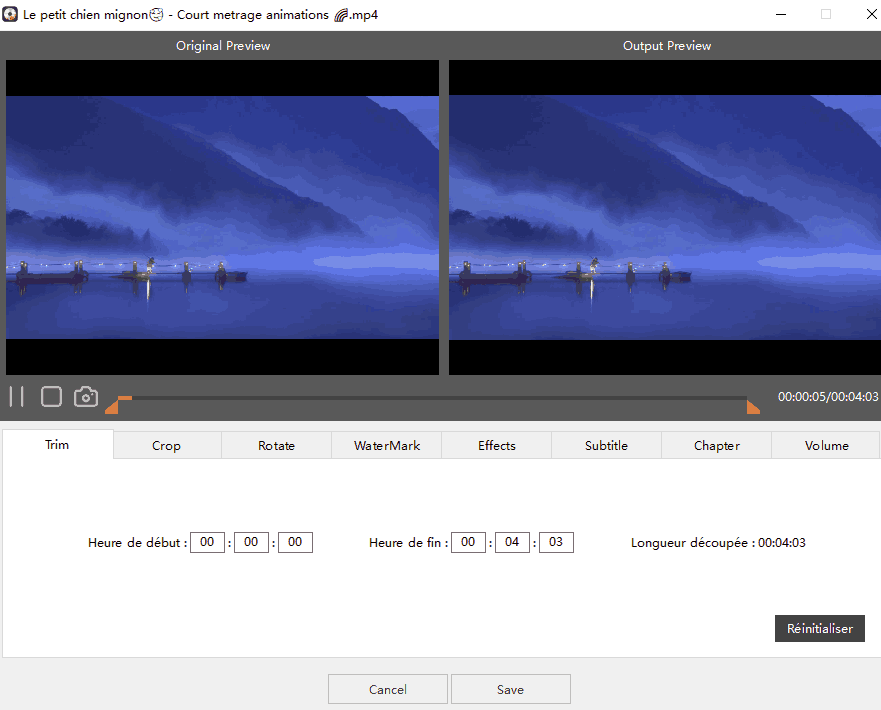
Étape 4. Choisir un menu DVD coffrage
Cliquez sur l’onglet Menu pour ajouter un menu à votre DVD. Ce logiciel vous offre la plupart des menus, vous pouvez choisir un thème préféré.
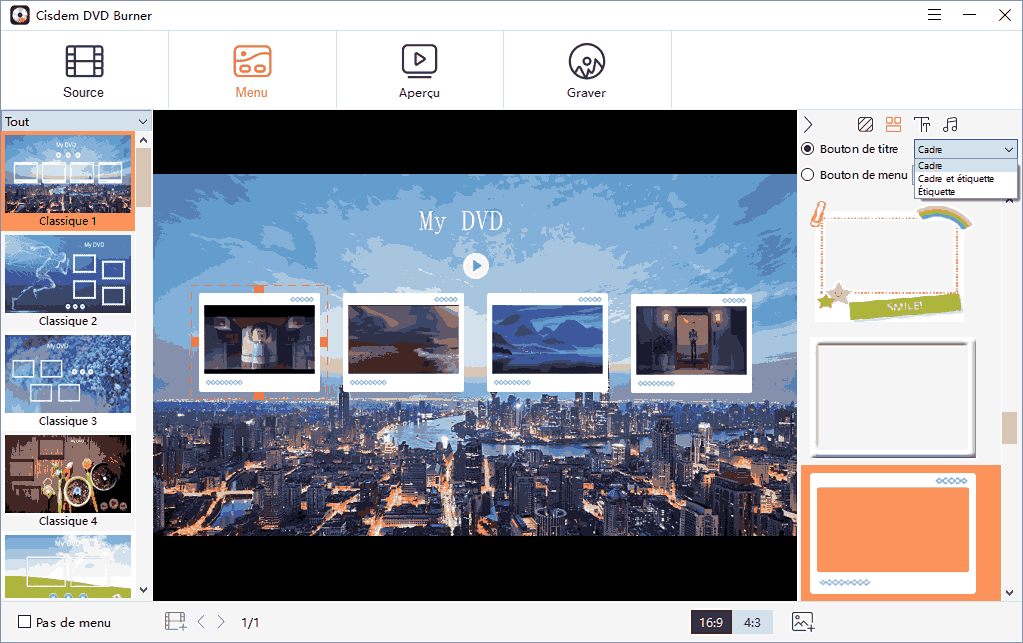
Cliquez sur l’onglet  pour voir la présentation de vidéo après la gravure.
pour voir la présentation de vidéo après la gravure.
Étape 5. Graver un DVD de plus de 4.7 Go
Cliquez sur l’onglet Graver et accédez à la fenêtre Paramètres de gravure. Sélectionnez Graver au disque, nommez le DVD et modifiez des paramètres de sortie. Après avoir ajusté des paramètres, cliquez sur le bouton Graver pour graver le DVD de plus de 4.7 Go.
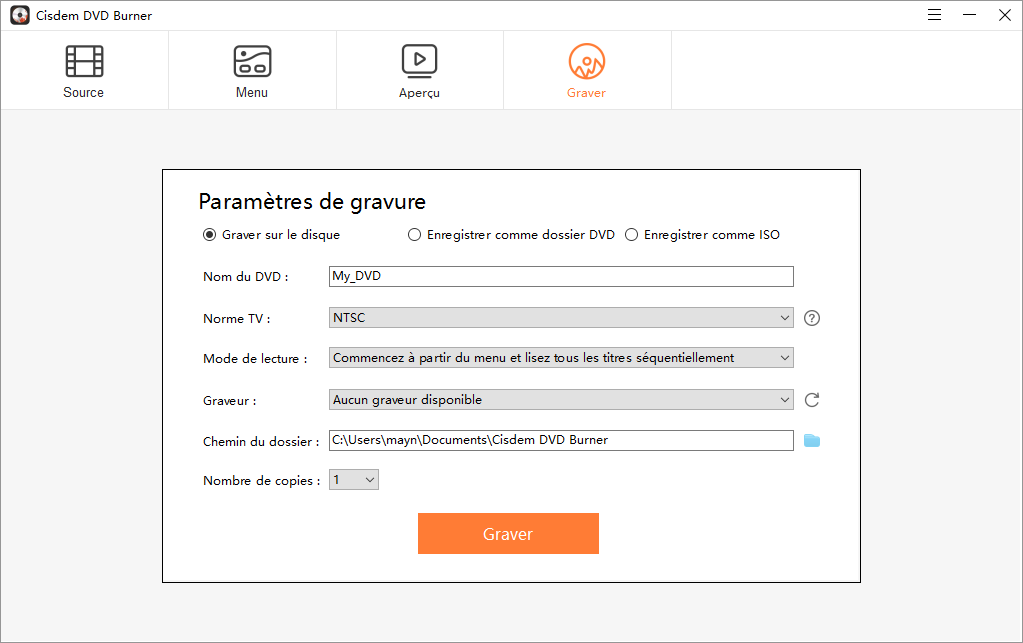
Questions posées fréquemment
Quelle est la différence entre DVD-5 et DVD-9 ?
| DVD-5 | DVD-9 | |
|---|---|---|
| Côté | 1 | 1 |
| Couche | 1 | 2 |
| Taille de DVD | 4.7 Go | 8.5 Go |
| Minutes de vidéo (le temps standard) | 120-133 | 240 |
| Qualité de vidéo | Standard | Haute |
| Format de DVD | DVD+R/RW, DVD-R/RW | DVD+R, DVD-R |
| Prix | Économique | Cher |
| Réinscriptible | Oui | Non |
Si vous êtes en train de graver de gros fichier à DVD ou graver un DVD plus de 120 minutes, je vous recommande d’utiliser DVD 9. Il vous offre une plus haute qualité, une plus haute compatibilité et plus de capacité que DVD 5. En outre, DVD 9 est protégé par la copie.
Pourquoi n’utilise pas Nero de graver un DVD de plus de 4.7 Go ?
Nero Burning ROM est une bonne option de gravaer de gros fichiers vidéos aux disques DVD, disque de fichers images, disques Blu-ray, disques AVCHD, etc. Mais il n’est pas disponible pour Mac OS et vous devez acheter une version avancée. Cisdem DVD Burner n’est pas identique avec Nero, il est disponible pour Windows et Mac. De plus, vous pouvez mettre à jour pour toujours si vous avez acheté ce logiciel. Cependant, si vous voulez créer un CD, il vaut mieux utiliser Nero.
Comment graver un gros fichier ISO à un DVD 4.7 Go ?
Afin de graver ISO à DVD, vous pouvez choisir un graveur ISO tels que Power ISO, ISO Workshop, Any Burn, PAsscape ISO Burner, etc. La gravure d’ISO ne semble pas celle de vidéo. Il déprend sur la taille de DVD. Si votre DVD est 4.7Go, il est impossible de contenir une image ISO 5 Go, 8 Go ou 10 Go. Dans le cas, vous peut-être voulez compresser l’image ISO et après lancer la gravure, mais la gravure ne fonctionne pas. La seule méthode est d’utiliser un DVD avec une couche double ou un DVD avec une plus gros capacité.
Conclusion
On a vous présenté quelques méthodes de graver de plus de 4.7 Go sur DVD. Après la lecture de l’analyse ci-dessus, on peut trouver facilement que la longueur de vidéo déprend la capacité d’un DVD 4.7 Go. Par conséquent, si vous voulez contenir plus de vidéo dans un DVD, il vous faut contrôler la longeur de vidéo mais pas la taille de fichier. Cisdem DVD Burner est un graveur DVD qui peut vous aider à graver de gros fichiers à DVD 5 ou DVD 9 avec une série de fonctionnalités utiles.

Sofia est une rédactrice dans Cisdem éprise d’utiliser des applications pour améliorer la vie et rendre le travail plus efficace. Elle veut aider les personnes dans le besoin en écrivant des articles.

JK Tam est le développeur principal chez Cisdem, apportant plus de deux décennies d’expérience pratique en développement logiciel multiplateforme à l’équipe éditoriale. Il est désormais l’approbateur technique principal pour tous les articles liés à la récupération de données et au graveur de DVD.



